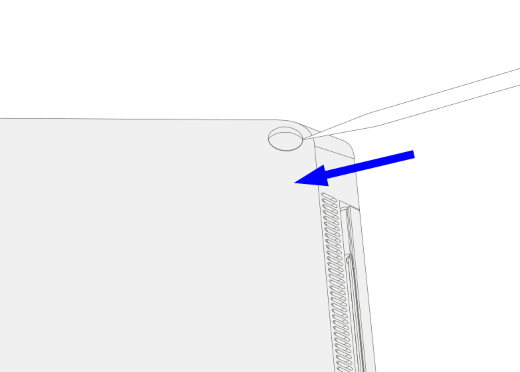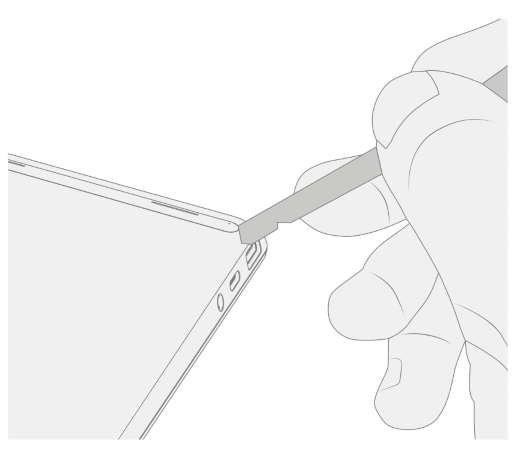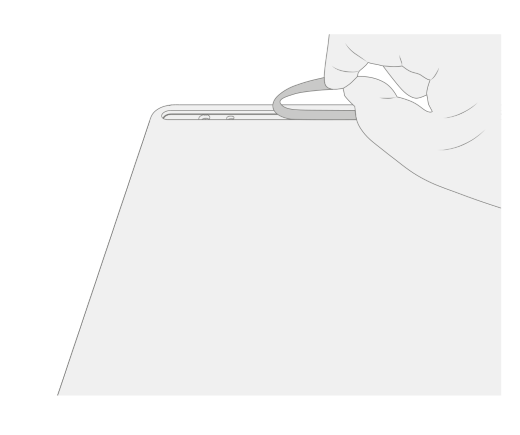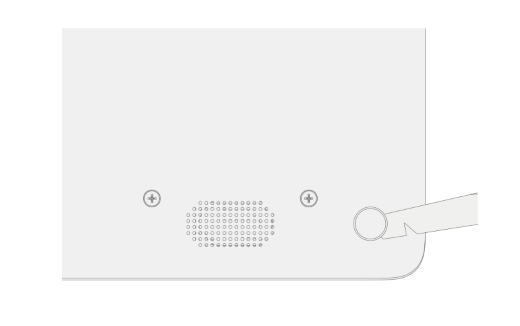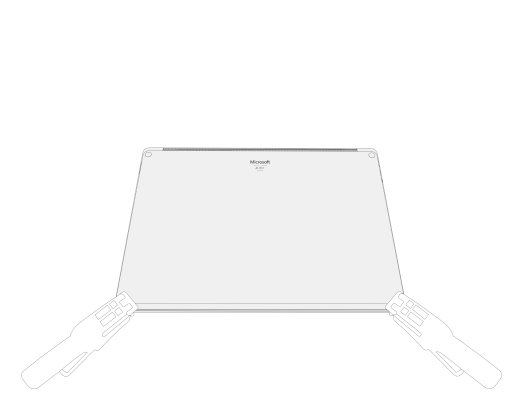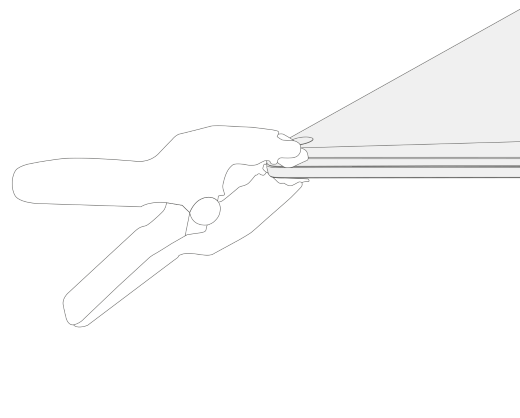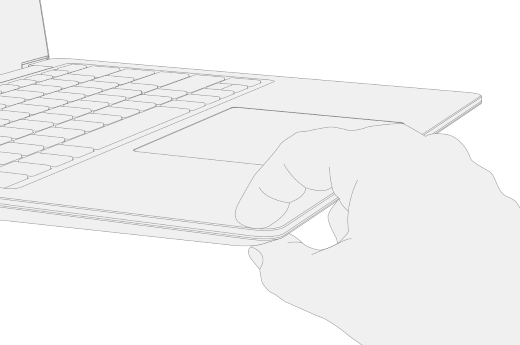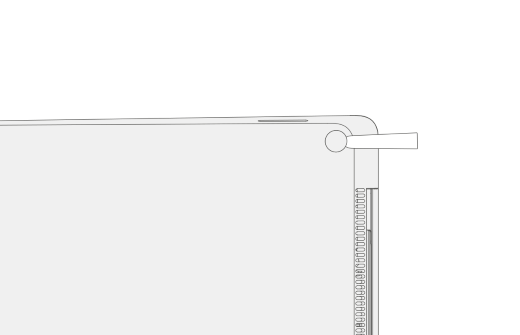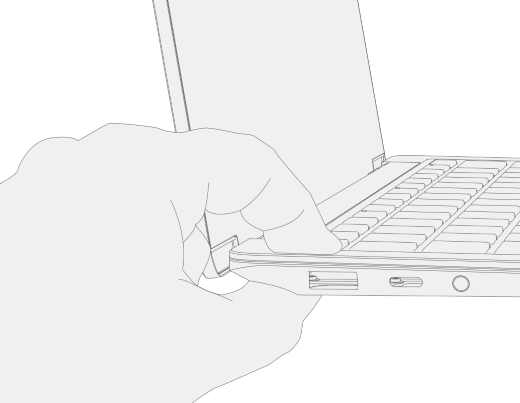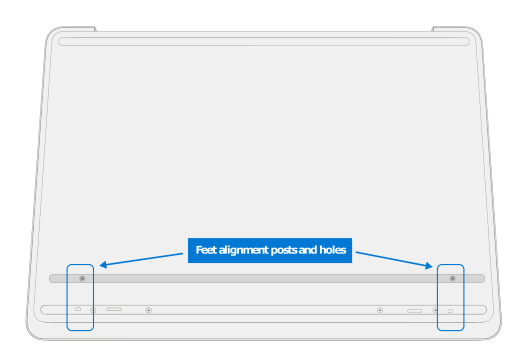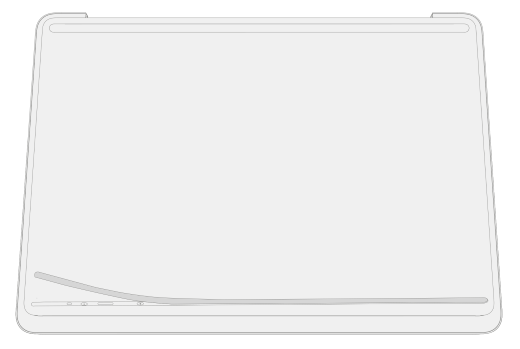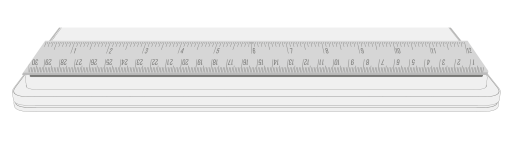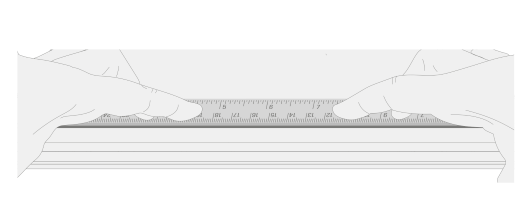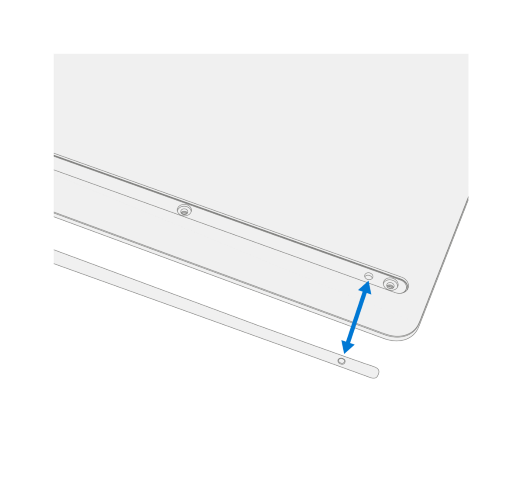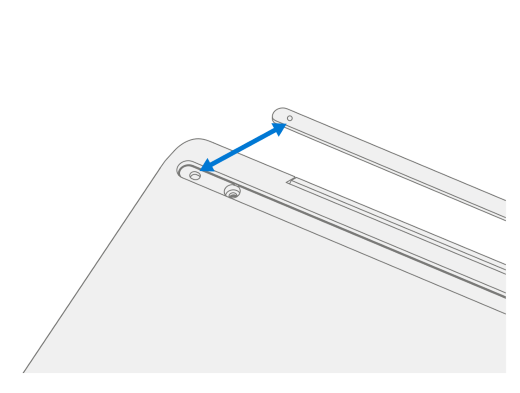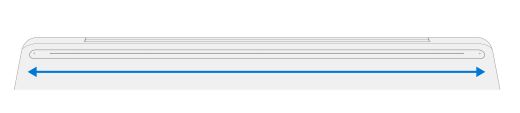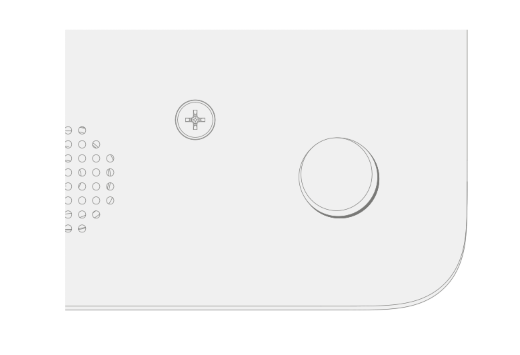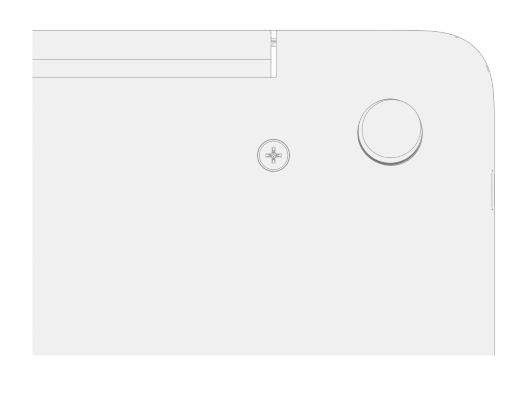Így cserélheti le a gumilábat Surface-eszközökön.
A Surface megjelenésének és működésének megőrzéséhez kövesse az alábbi lépéseket az ajánlott sorrendben.
Hol lehet megvásárolni
A cserelábak a Microsoft Store-ban vagy az iFixitben érhetők el.
1. lépés: A Surface előkészítése
-
Kapcsolja ki a Surface-t. Győződjön meg arról, hogy teljesen leállítja a Surface-t, és leválasztja azt a tápegységről.
-
Felállít. Az olyan sérülések megelőzése érdekében, mint a karcolások, helyezze a készüléket tiszta, törmelékmentes felületre, alulról felfelé felfelé.
2. lépés: A Surface-láb eltávolítása
Megjegyzés: Csak a lecserélni kívánt lábakat távolítsa el. Ne távolítsa el az aktuális laptop lábát, amíg meg nem kapja a cserelábat. A következő eszközökre lesz szüksége – a műanyag csipesszel és egy elmozdítónak nevezett műanyag eszközzel (a cserelábakban nem szereplő eszközökkel).
A Surface-lábak eltávolításához kövesse az alábbi lépéseket a modellhez. Megtudhatja, hogy melyik Surface-modellel rendelkezik.
A Surface Laptop 3, a Surface Laptop 4, a Surface Laptop 5, a Surface Laptop 6 Vállalati verzió, a Surface Laptop (7. kiadás), a Surface Laptop 5G for Business
-
Szúrja be a lökhárító hegyes végét a láb közepére az első széltől kezdve, és nyomja a laptop közepére.
-
A csipeszekkel fogja meg a láb laza végét, majd húzza a lábát, hogy eltávolítsa a laptopról.
-
Ismételje meg az 1–2. lépést a másik láb eltávolításához.
Láb eltávolítása a Surface Laptop Studióban, Surface Laptop Studio 2
-
Emelje fel a láb szélét a lökdösővel.
-
A csipeszekkel fogja meg a láb laza végét, majd húzza a lábát, hogy eltávolítsa a laptopról.
-
Ismételje meg az 1–2. lépést a másik láb eltávolításához.
Láb eltávolítása a Surface Laptop Go 2- és Surface Laptop Go 3-on
-
Emelje fel a láb szélét a lökdösővel.
-
A csipeszekkel fogja meg a láb laza végét, majd húzza a lábát, hogy eltávolítsa a laptopról.
-
Ismételje meg az 1–2. lépést a másik láb eltávolításához.
Láb eltávolítása a Surface Laptop SE-n
A Surface Laptop SE lábának eltávolításához emelje fel a láb szélét a lökővel, és távolítsa el.
3. lépés: Ragasztóeltávolítási és -tisztítási javaslatok
Ha a Surface lábmélyedéséből el szeretné távolítani a ragasztó béléseket vagy ragasztószalag maradványokat, használjon izopropil-alkohol (IPA) oldatot, csak 70% -ban. A lábmélyedések törlése előtt enyhén csillapítsunk egy tisztítópálcát az IPA-oldattal. A cserelábak telepítése előtt győződjön meg arról, hogy az összes ragasztómaradványt eltávolítják, és az IPA-oldatot le kell szárítani.
4. lépés: A Surface-láb telepítése
Ha surface laptopokra szeretne cserelábat telepíteni, kövesse a modellhez tartozó lépéseket.
Csereláb telepítése Surface Laptop 3, Surface Laptop 4, Surface Laptop 5, Surface Laptop 6 for Business, Surface Laptop (7. kiadás), Surface Laptop 5G for Business
Megjegyzés: Az új lábfejek telepítése előtt végezze el a Surface javítását. Ne telepítse a korábban eltávolított vagy használt lábat a Surface-en.
Megjegyzés: Telepítés előtt ellenőrizze a cserelábat. A Surface Laptop 3 és a Surface Laptop 4 elülső és hátsó lába eltérő.
Miután meghatározta, hogy mely lábak tartoznak a Surface elejéhez és hátuljához, kövesse a megfelelő lépéseket.
Az elülső lábak telepítése:
-
Helyezze laptopját egy tiszta felületre, alulról felfelé.
-
Távolítsa el a bélést az egyik cserelábról. Győződjön meg arról, hogy a ragasztóoldal a láb helye felé néz. Igazítsa a három szöget a lábára a laptop alján lévő zsebtel.
-
Nyomd be a lábat a kezeddel, amíg le nem ül.
-
Ismételje meg a 2–3. lépést, ha a másik előlábat a szomszédos oldalra szeretné telepíteni.
-
Győződjön meg arról, hogy az elülső lábak biztonságosak. Tegye a következők valamelyikét:
-
Használjon egy fogót: A kapocs igazítása és középre igazítása az első lábakon. Rögzítse mindkét első lábat 4 percig.
-
Használja a kezét: Helyezze a billentyűzetet és a lábat a hüvelykujja és a mutatóujja közé, majd csippentse össze szorosan a hüvelykujját, és tartsa lenyomva 20 másodpercig.
-
-
Keressen bármilyen sérülést vagy rést a laptop lába és alja között. Ha 0,05 mm-nél nagyobb rés van, cserélje le a lábfejet.
A hátsó lábak beszúrása:
-
Távolítsa el a bélést az egyik cserelábról. Győződjön meg arról, hogy a ragasztóoldal a láb helye felé néz. Igazítsa a szöget a lábra a laptop alján lévő zsebtel.
-
Nyomd be a lábat a kezeddel, amíg le nem ül.
-
Ismételje meg az 1–2. lépést, hogy a másik hátsó lábfejet a szomszédos oldalra telepítse.
-
Győződjön meg arról, hogy a hátsó lábak biztonságosak. Tegye a következők valamelyikét:
-
Használjon egy fogót: A kapocs igazítása és középre igazítása az első lábakon. Rögzítse mindkét első lábat 4 percig.
-
Használja a kezét: Helyezze a billentyűzetet és a lábat a hüvelykujja és a mutatóujja közé, majd csippentse össze szorosan a hüvelykujját, és tartsa lenyomva 20 másodpercig.
-
-
Keressen bármilyen sérülést vagy rést a laptop lába és alja között. Ha 0,05 mm-nél nagyobb rés van, cserélje le a lábfejet.
Fontos: Miután telepítette a cserelábat, hagyja, hogy laptopja legalább 12 órán át lábbal leüljön egy asztallapra. Ha ez nem lehetséges, legalább 12 órán át ne helyezze hátizsákba, pénztárcába vagy más hordozóba.
Csereláb telepítése a Surface Laptop Studióra és a Surface Laptop Studio 2-re
-
Helyezze laptopját tiszta felületre, alulról felfelé.
-
Távolítsa el a bélést az egyik cserelábról. Győződjön meg arról, hogy a ragasztóoldal a laptop alján lévő horony felé néz.
-
Helyezze a láb jobb oldalát a horonyba, hogy az igazítóoszlop illeszkedjen a lyukba. Ezután lazán helyezze le a láb többi részét, hogy a bal oldali igazítási pozíció illeszkedjen a megfelelő lyukba.
-
Ismételje meg a 2–3. lépést a másik láb telepítéséhez.
-
Győződjön meg róla, hogy a lábak biztonságban vannak. Helyezzen egy vonalzót az egyik láb fölé, és nyomja le több ujjal a vonalzó hossza mentén 30 másodpercig. Ismételje meg a folyamatot a többi lábnál.
Csereláb telepítése a Surface Laptop Go 2-n és a Surface Laptop Go 3-on
Megjegyzés: Az új lábfejek telepítése előtt végezze el a Surface javítását. Ne telepítse a korábban eltávolított vagy használt lábat a Surface-en.
Megjegyzés: Telepítés előtt ellenőrizze a cserelábat. A Surface Laptop Go 2 és a Surface Laptop Go 3 elülső és hátsó lába eltérő.
Miután meghatározta, hogy mely lábak tartoznak a Surface elejéhez és hátuljához, kövesse a megfelelő lépéseket.
Az első láb beszúrása:
-
Helyezze laptopját egy tiszta felületre, alulról felfelé.
-
Távolítsa el a bélést a cserelábból. Győződjön meg arról, hogy a ragasztóoldal a laptop alján lévő láb felé néz. Igazítsa a két locating állás az első láb.
-
Erősen nyomd meg a lábat.
-
Győződjön meg arról, hogy a lába biztonságos. Csúsztassa a kezét felfelé és lefelé a láb kiterjedése.
-
Keressen bármilyen sérülést vagy rést a laptop lába és alja között.
A hátsó láb beszúrása:
-
Távolítsa el a védőlapot a cserelábról. Győződjön meg arról, hogy a ragasztóoldal a laptop alján lévő láb felé néz. Igazítsa a helybehelyezési bejegyzést a hátsó lábról.
-
Erősen nyomd meg a lábat.
-
Győződjön meg arról, hogy a lába biztonságos. Csúsztassa a kezét felfelé és lefelé a láb kiterjedése.
-
Keressen bármilyen sérülést vagy rést a laptop lába és alja között.
Fontos: Miután telepítette a cserelábat, hagyja, hogy laptopja legalább 12 órán át lábbal leüljön egy asztallapra. Ha ez nem lehetséges, legalább 12 órán át ne helyezze hátizsákba, pénztárcába vagy más hordozóba.
Csereláb telepítése a Surface Laptop SE-hez
Megjegyzés: Telepítés előtt ellenőrizze a cserelábat. A Surface Laptop SE elülső és hátsó lába különböző méretű.
Miután meghatározta, hogy mely lábak tartoznak az eszköz elejéhez és hátuljához, folytassa a lépésekkel.
-
Helyezze laptopját egy tiszta felületre, alulról felfelé.
-
Távolítsa el a bélést az egyik cserelábról. Győződjön meg arról, hogy a ragasztóoldal a laptop alján lévő zseb felé néz.
-
Nyomja meg a lábát az üregbe.
-
Ismételje meg a 2–3. lépést a többi csereláb telepítéséhez.
-
Keressen bármilyen sérülést vagy rést a laptop lába és alja között.